विंडोज ऑपरेटिंग सिस्टम में, इंटरनेट एक्सप्लोरर डिफ़ॉल्ट रूप से स्थापित होता है। हालांकि, इसकी कार्यक्षमता के मामले में, यह सभी के अनुरूप नहीं है। ऐसे मामलों में, उपयोगकर्ता वैकल्पिक ब्राउज़र स्थापित करने का सहारा लेते हैं। इन्हीं में से एक है ओपेरा।
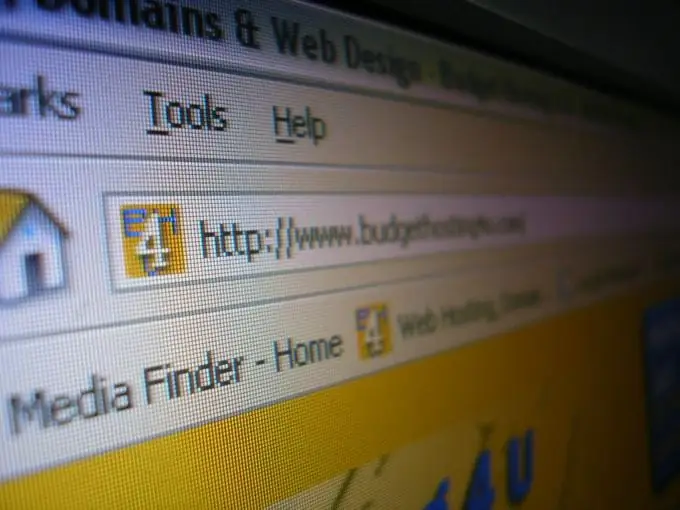
अनुदेश
चरण 1
हम ओपेरा ब्राउज़र की आधिकारिक वेबसाइट पर जाते हैं www.opera.com. स्थापना फ़ाइल डाउनलोड करें
चरण दो
खुलने वाली विंडो में, "सहेजें" पर क्लिक करें।
चरण 3
हम इंस्टॉलेशन फ़ाइल को सहेजने के लिए पथ इंगित करते हैं। आप अपने लिए सुविधाजनक कोई भी फ़ोल्डर निर्दिष्ट कर सकते हैं, उदाहरण के लिए "मेरे दस्तावेज़"।
चरण 4
डाउनलोड शुरू होने के बाद, "डाउनलोड पूरा होने के बाद संवाद बंद करें" बॉक्स को अनचेक करें।
चरण 5
डाउनलोड पूरा होने के बाद, बूट विंडो में "ओपन फोल्डर" बटन पर क्लिक करें।
चरण 6
खुलने वाली विंडो में, इंस्टॉलेशन फ़ाइल पर क्लिक करें।
चरण 7
पूर्व-स्थापना प्रक्रिया शुरू होती है।
चरण 8
तैयारी के अंत में, "इंस्टॉल करें" पर क्लिक करें।
चरण 9
अगली विंडो में, हम "स्वीकार करें" बटन पर क्लिक करके लाइसेंस समझौते की शर्तों को स्वीकार करते हैं।
चरण 10
हम स्थापना प्रकार "मानक" का चयन करते हैं। अगला पर क्लिक करें"।
चरण 11
अगली विंडो में, "इंस्टॉल करें" बटन पर क्लिक करें।
चरण 12
स्थापना पूर्ण होने के बाद, आइटम "ओपेरा प्रारंभ करें" को चिह्नित करें।
चरण 13
इसके बाद, ओपेरा को डिफ़ॉल्ट ब्राउज़र के रूप में सेट करने के प्रस्ताव के साथ एक विंडो खुलेगी। "हां" या "नहीं" बटन पर क्लिक करके क्रमशः अपने लिए एक सुविधाजनक विकल्प चुनें।
चरण 14
इससे ओपेरा ब्राउजर खुल जाएगा। स्थापना पूर्ण हो गई है।







